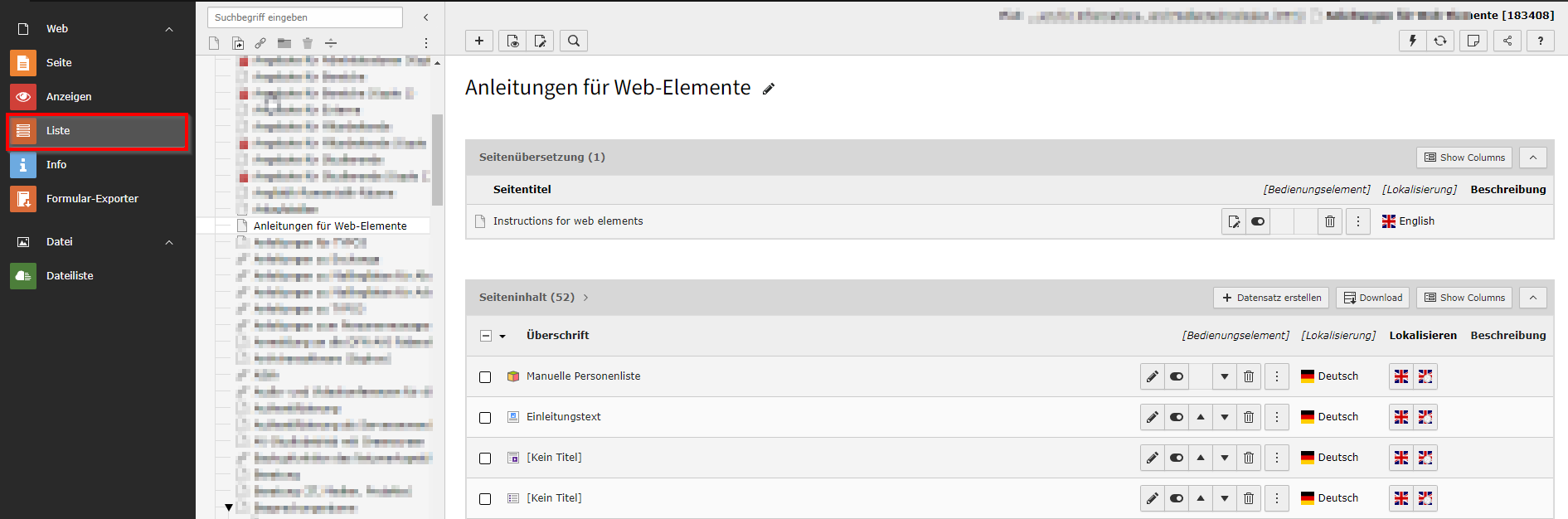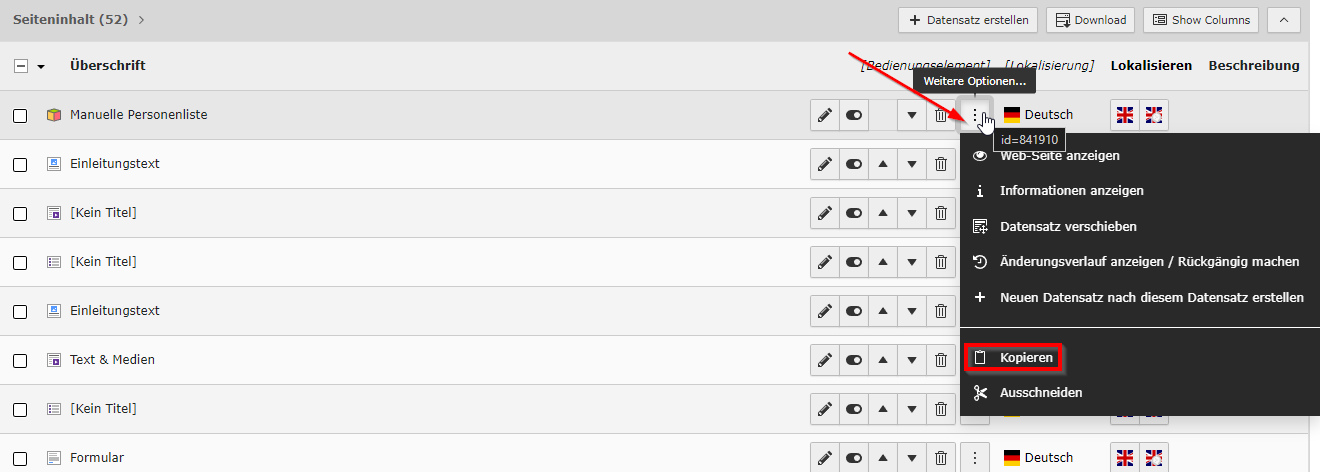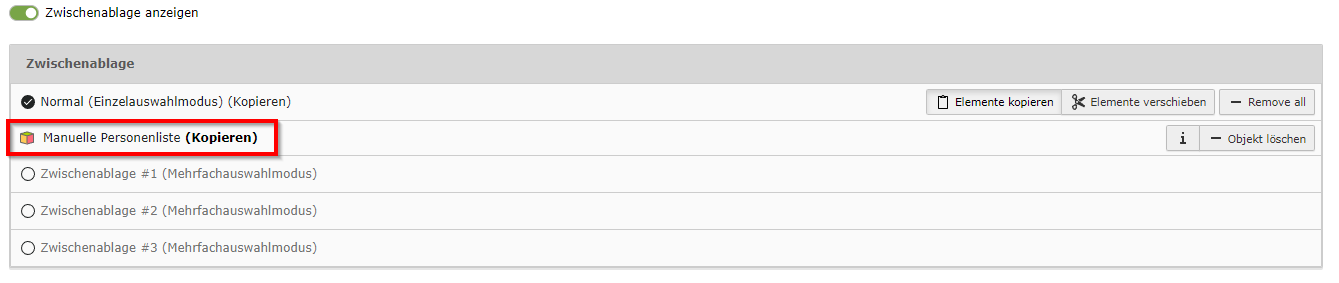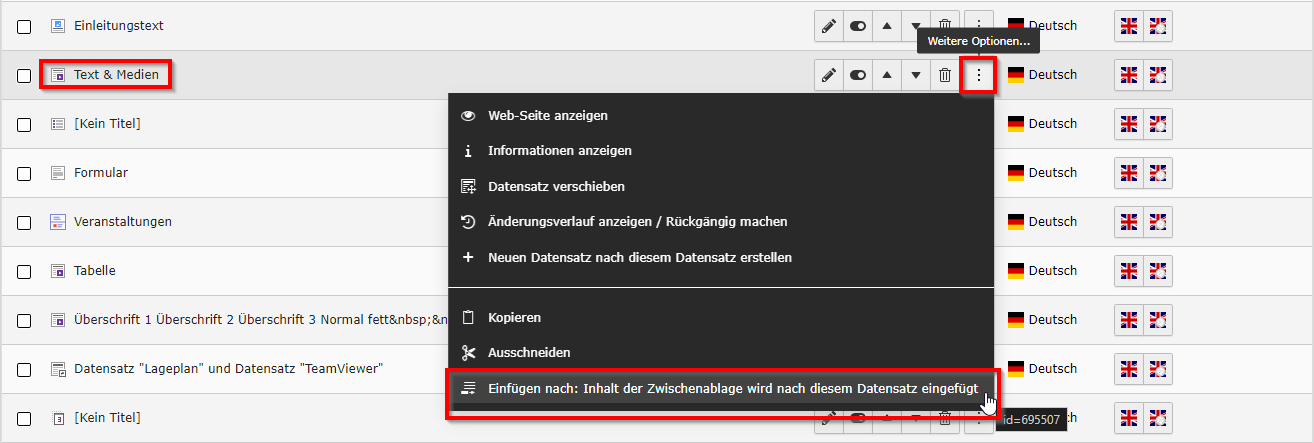Allgemeine Informationen
| Anleitung | |
|---|---|
| Informationen | |
| Betriebssystem | Alle |
| Service | TYPO3 |
| Interessant für | Gäste, Angestellte und Studierende |
| HilfeWiki des ZIM der Uni Paderborn | |
This article is only a draft. Information provided here is most possibly incomplete and/or imprecise. Feel free to help us by expanding it. |
In Typo3 kann man bestimme Inhaltselemente kopieren. Das ist besonders dann sinnvoll, wenn man einzelne Elemente nicht mehrfach manuell erstellen möchte, bei häufiger Verwendung.
Weitere Informationen finden Sie in folgender Anleitung.
Schritt-für-Schritt Anleitung[Bearbeiten | Quelltext bearbeiten]
Klicken Sie in der Ansicht „Liste der Datensätze“ im Seitenbaum auf die Seite, bei der ein Inhaltselement kopiert und die Kopie an anderer Stelle eingefügt werden soll, hier die Seite „Anleitungen für Web-Elemente“:
Nun können Sie ein Inhaltselement kopieren. Folgen Sie dazu den Schritten, welche im Screenshots dargestellt sind. Zuerst gehen Sie auf weitere Optionen. Daraufhin wählen Sie "Kopieren" aus.
Unten auf der Seite wird in TYPO3 angezeigt, dass einzelne Elemente in die Zwischenablage kopiert werden können. Wenn statt des Einzelauswahlmodus der Mehrfachauswahlmodus angezeigt wird oder wenn statt „Elemente kopieren“ „Elemente verschieben“ angezeigt wird, ändern Sie die Einstellungen entsprechend.
Unten auf der Seite wird in TYPO3 nun angezeigt, dass das Element in die Zwischenablage kopiert worden ist.